Jak prototype mobilní aplikace s Adobe XD
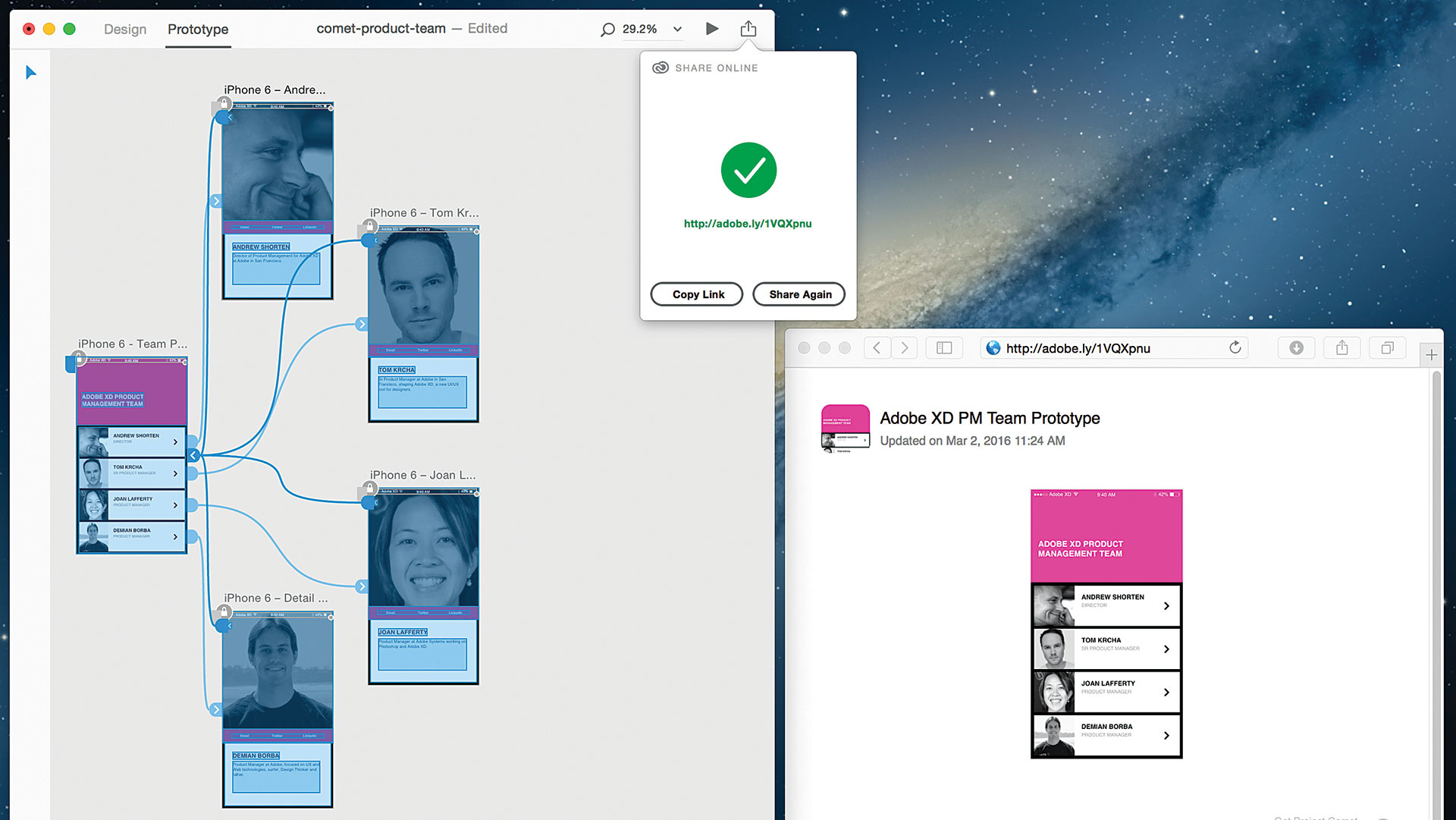
Tento návod, který ukazuje, jak vytvořit mobilní aplikaci Prototyp v Adobe XD, byl sestaven dohromady Adobe XD CC (2017 beta) v roce 2016. The. Nově spuštěné Adobe XD CC Má několik vylepšení, což je ještě snadnější použití.
Pokud jste projektant, který vytváří zkušenosti uživatelů pro mobilní aplikace nebo webové stránky, můžete být použity k použití více nástrojů pro různé úkoly, kdy prototyping. .
Začnete s výzkumem. Pak si načrtnete nápady na pero a papír a později přenášejí myšlenky na designový nástroj. Chcete-li přijít s nejlepším tokem, exportujete všechny své aktivy a přiveďte je do jiného nástroje, abyste vybudovali prototyp. Odtud sdílíte nebo otestujete svůj prototyp, shromáždíte zpětnou vazbu a vraťte se do středu cyklu iterovat, přepínání z nástroje na nástroj, jakmile vylepšujete svůj design.
Několik konstrukčních nástrojů každý řeší jinou část problému. Namísto toho, aby váš život byl snadnější, přepínání mezi všemi těmito nástroji snižuje vaše tempo.
Co kdyby byl jediný nástroj, který by to znamenalo, můžete si vychutnat plně připojený pracovní postup? Kde byste mohli navrhnout a prototyp své zkušenosti během několika minut, sdílejte je na webu, abyste zachytili zpětnou vazbu, a pak se upravují úpravy bez porušení strese? Cíl s Adobe Experience Design CC - nebo, jak to nazýváme, Adobe XD - měl dělat to jen to.
V tomto tutoriálu vám ukážeme hlavní oblasti Adobe XD navrhováním, prototypováním a sdílením jednoduchého "setkání týmu" mobilní aplikace.
Vytvoříme stránku obsahu seznamu členů produktového týmu, pak uživatelé budou moci kliknout na jednotlivé položky, které mají být přijaty do hloubkové stránky biogu. Dozvíte se, jak vytvářet konstrukce s vysokou věrností, prototypem a sdílet je tak, aby shromažďovali zpětnou vazbu.
Podívejte se na video výše a postupujte podle písemných kroků, abyste se naučili, jak prototype s Adobe XD. Nejen, že vám ukážeme, jak to udělat, také ukážeme, jak to otestovat, zaznamenat náhled videa v akci a jak jej sdílet a exportovat.
Všimněte si, že některé procesy se mírně změnily v novější verzi aplikace Adobe XD.
01. Nainstalujte Adobe XD a spusťte nový design
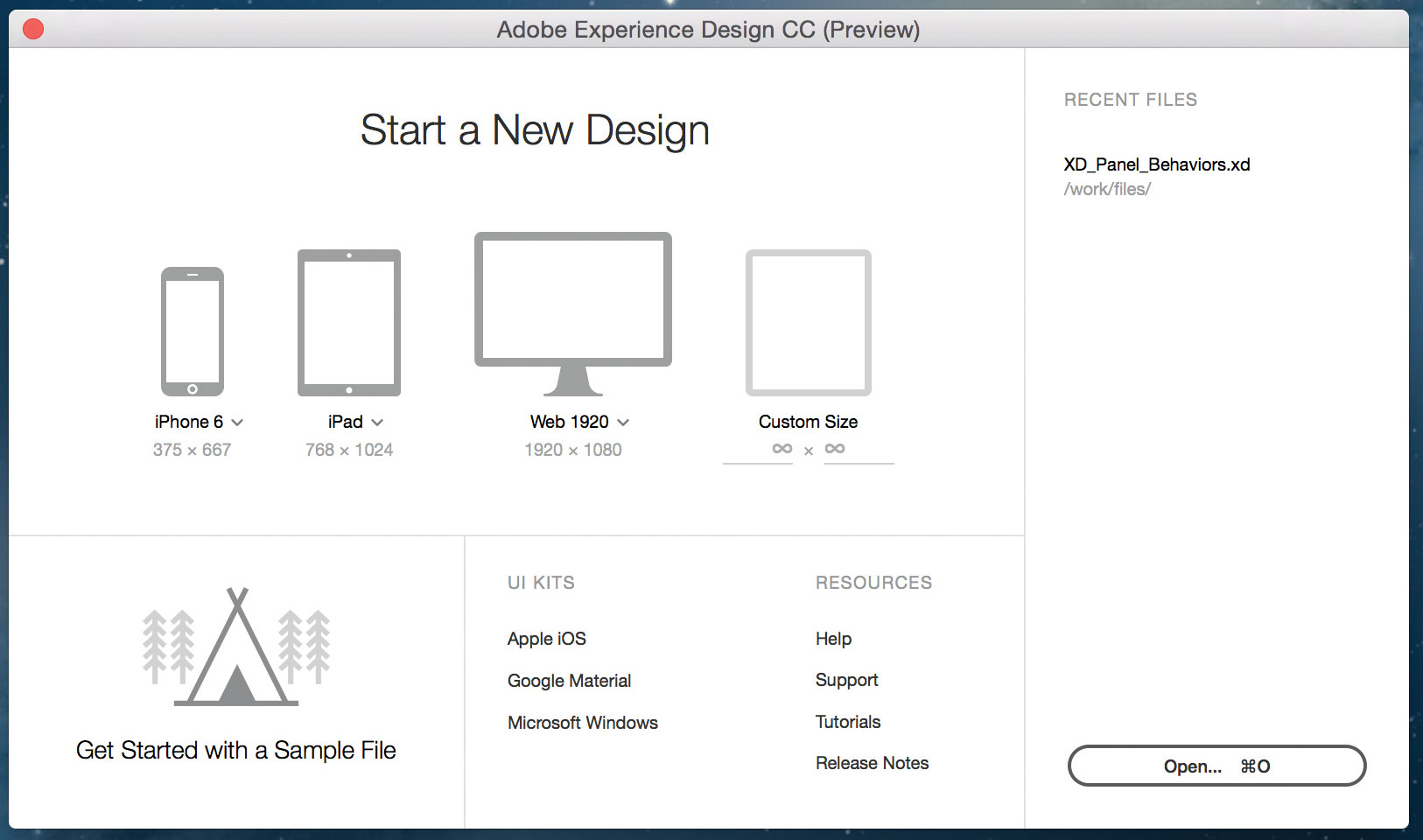
Za prvé, ujistěte se, že Adobe XD je nainstalován v počítači . Spusťte ho, podívejte se na uvítací obrazovku a začněte nový design s šablonou iPhone Artboard.
02. Vytvořte druhý kresliček
Použijte nástroj ARTBONGE ( A ) Chcete-li vytvořit druhý kreslicí, pak změnit své tituly (dvojitým kliknutím na ně) na 'iPhone - Team Stránka' a 'iPhone - detail Page'. Změnit barvy pozadí kresby na černou pomocí inspektora vlastností na pravé straně. S nástrojem Vybrat (vyberte PROTI ) Vybrané, můžete kdykoliv stisknout mezerník, abyste mohli vkládat přes návrh.
03. Download Tutorial Assets
Dala jsem sestavu složky aktiv, kterou budu používat v tomto tutoriálu. Můžete si je stáhnout tady . Z hlediska přetáhněte 'iPhone-Status-BAR.SVG' na vrchol Artboard 1 ( X: 8, Y: 5 ). Pak jej zkopírujte a vložte do ARTBOARD 2, takže oba kresby mají stavový řádek nahoře. Udeřil CMD + L. Chcete-li tyto stavové lišty uzamknout v obou řazení, takže jejich vlastnosti nelze upravit. Chcete-li je odemknout, můžete znovu použít zástupce znovu nebo klepněte na ikonu 'Lock'.
04. Nakreslete obdélník a nastavte rozměry
Zaměřme se na Artboard 1 (týmová stránka). Pomocí nástroje Obdélník ( R. ), Nakreslete růžový obdélník (# FF2BC2 bez ohraničení) v ARTBOARD 1 a nastavte rozměry na 375 x 230 pomocí panelu Inspektor vlastnosti vpravo.
05. Změnit objekty
Chcete-li ohraničení nebo vyplnit a vypnout, klepněte na ikonu "Eye" vpravo. Udeřil Shift + CMD + [ poslat to celou cestu dozadu, nebo jít do Objekt & gt; Uspořádat a gt; Odeslat nazpátek . Chcete-li změnit barvy pomocí hexadecimálních hodnot, klikněte na ikonu barev a když se objeví nativní picker barev, vyberte druhou kartu nahoře a změňte rozevírací síti na 'RGB posuvníky'.
06. Vytvořte záhlaví
Pomocí textového nástroje ( T. ), Klepnutím vytvořte záhlaví pro stránku týmu. Důl je Helvetica Bold, 20, #ffffff, X: 18, y: 123. Začněme dát dohromady náš seznam členů týmu. Nakreslete šedou čtverec, kde se fotografie členů týmu sedí (100 x 100, x: 8, y: 238, # d0D0D0 bez hranic).
07. Přidejte další obdélník
Vpravo na to potřebujeme bílou obdélník (260 x 100, x: 108, y: 238, #ffffff bez hranic), na kterém budeme zahrnout jméno člena týmu jako záhlaví a název práce jako podskupina. Prozatím používejte zástupný text a ve stylu to, jak si přejete.
08. Přidat ikonu šipky
Chcete-li zobrazit tento box, bude tappable oblast, budeme zahrnovat ikonu šipky. Přetáhněte 'path.svg' od vyhledávače na canvas XD do bodu mimo kreslicí. Pak ji přemístit do X: 330, Y: 279.
09. Umístěte headshot
Z hlediska přetáhněte headshot na místo na šedém náměstí.
10. Vytvořte seznam
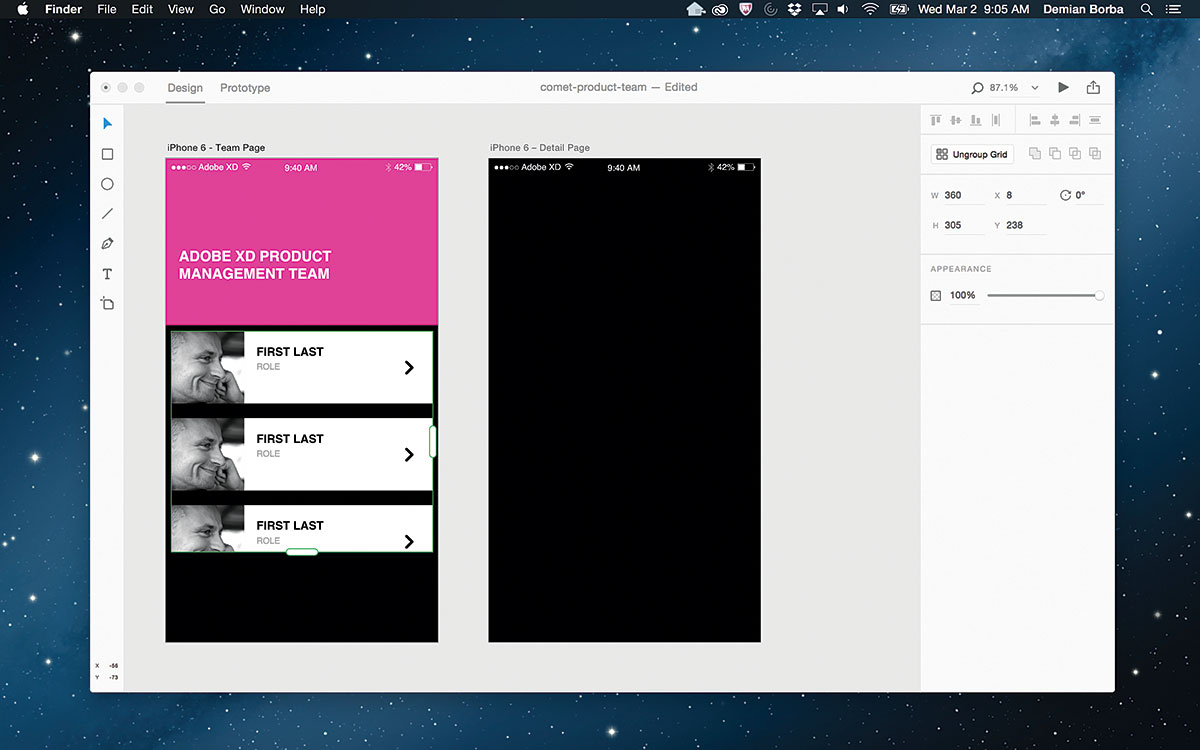
Nyní můžeme vytvořit náš seznam. V tomto okamžiku byste normálně kopírovali a vložili horní položku, přesunutí kopírované verze dolů a nastavení okraje. Uděláte to samé pro nové položky, a kdybyste chtěli změnit okraje, musíte to udělat ručně, jeden po druhém.
No, ne s Adobe XD - můžete použít funkci Repeat Grid. Vyberte položky, které chcete opakovat, klikněte na tlačítko 'Repeat Grid' na inspektor vlastnosti vpravo ( CMD + R. ) A použít zelené rukojeti opakovat položky vertikálně. Můžete je také opakovat horizontálně pro tabletovou verzi.
11. Upravte marži
Upravte okraj opakované mřížky se vznášíte na okraji vašich položek, klepnutím a přetažením. Pojďme nastavit okraj na 7. Přetáhněte opakovanou mřížku na spodní stranu kresby. Máme nyní čtyři řádky hrát.
12. Upravte textová pole
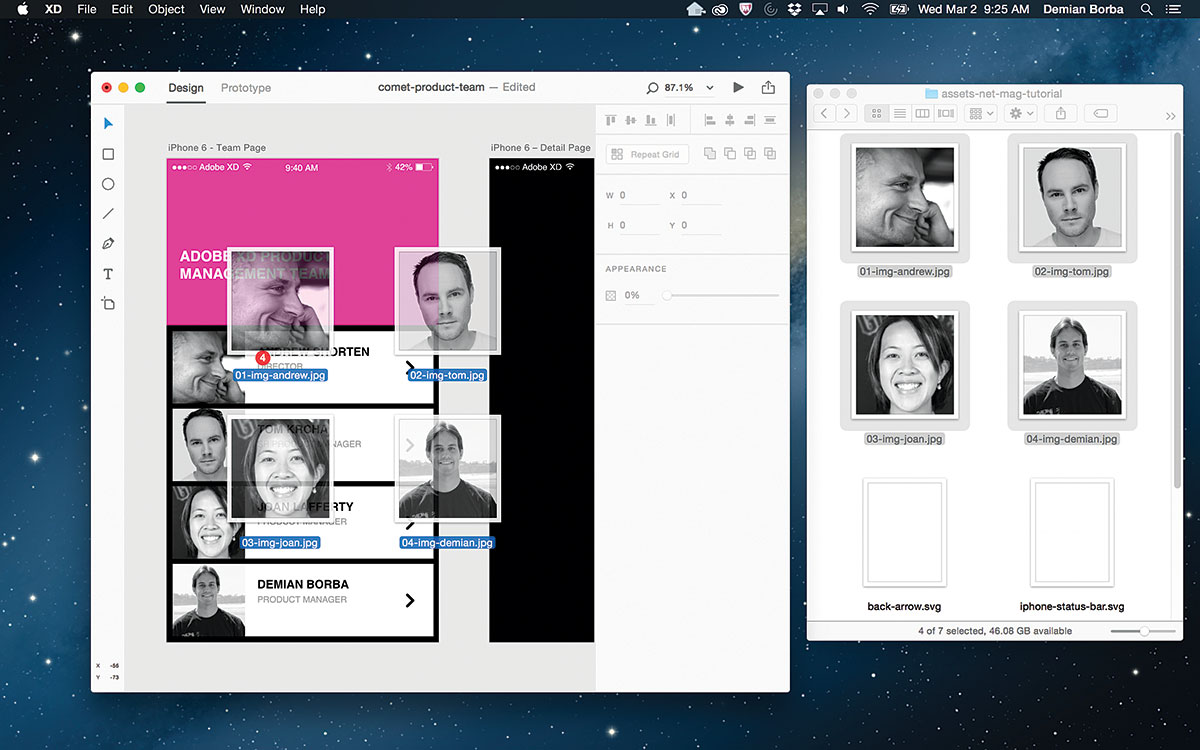
Zatímco vlastnosti (barvy, X a Y pozice, a tak dále) jsou globální, každý obsah položky může být jedinečný. Upravte textová pole do jména každého jednotlivce a úloh. Poklepejte na položku pro zadání mřížky a skupiny nebo Cmd + Click. Přímo-vyberte libovolný prvek uvnitř skupiny nebo opakované mřížky. Nyní prostě potřebujeme chytit všechny headshots najednou a přetáhnout je na mřížku a jsme s touto obrazovkou dokončili.
13. Vytvořte ztmavený efekt
Pojďme přeskočit na ARTBOARD 2 (podrobná stránka). Znovu začneme se zástupným symbolovým obdélníkem (375 x 444, X: 0, y: 0, #ffffff bez hranic) a přetáhněte headshot k vyplnění. Vytvoříme ztmavený efekt změnou opacity obrazu na 60% a odesíláte jej dozadu ( Shift + CMD + [ ).
14. Přidejte další šipku
Poté zamkněte položku headshot ( CMD + L. ) A přidejte další šipku ("back-arrow.svg") pro označení uživatele se může vrátit do seznamu týmu. To je třeba sedět u X: 20, Y: 40. Je důležité, aby se obraz nejprve zamkl, protože jinak nahradí SVG headshot.
15. Přidat kontaktní informační bar
Chceme zahrnout růžový bar na každé stránce, která uvádí kontaktní údaje člena týmu (375 x 45, X: 0, Y: 400). Použijte textový nástroj ( T. ) Chcete-li vytvořit textový prvek, který přečtete odkaz "Zástupný zástupný odkaz", uprostřed to, styl IT a umístit jej na X: 169, Y: 416.
16. Vytvořte více instancí textového prvku
Použijte nástroj Repeat Grid, abyste vytvořili další dva instance tohoto textového prvku. Nejprve převést text na opakovanou mřížku ( CMD + R. ), Poté podržte klávesu volby a zároveň rozšiřte svou mřížku vodorovně. Krásný, že? Direct-Vyberte text ( Cmd + Click. ) A změňte obsah, abyste mohli přečíst "E-mail", "Twitter" a "LinkedIn".
17. Vytvořit jméno a bio box
Chcete-li dokončit design, vytvořte bílou políčko (360 x 214, x: 8, y: 445), které bude obsahovat jméno a biog člena týmu. Nejprve přidejte textový prvek pomocí názvu zástupného symbolů ". Pro textový prvek, který drží biog, chceme používat textový text. Chcete-li to provést, vyberte textový nástroj ( T. ) A klikněte a přetažením definovat oblast pro kopii. Znovu zadejte nějaký zástupný text pro nyní a upravte vlastnosti Styling.
18. Vytvořte kresby pro jiné členy týmu
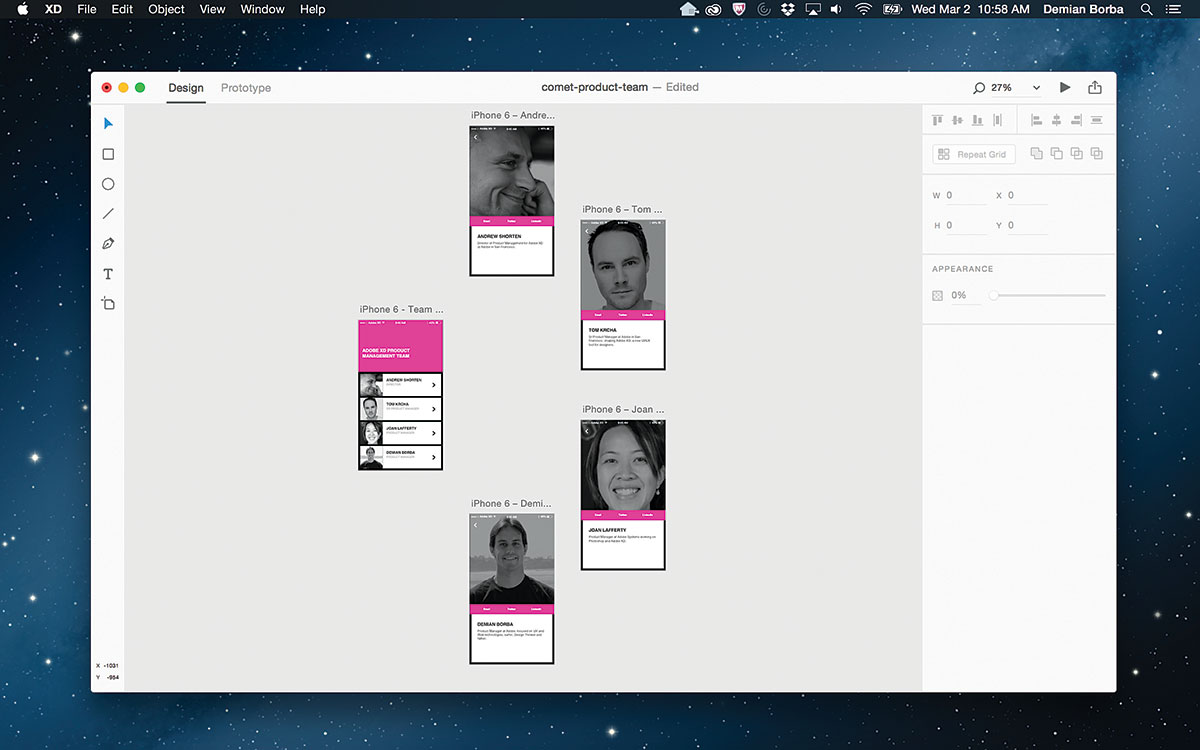
Nyní pojďme udělat nové kresby pro jiné členy týmu. První odemknutí hlavního obrazu ( CMD + L. ), pak klikněte na název aplikace Artboard 2, vyberte jej a stiskněte CMD + C. zkopírovat. Oddálit ( CMD + - nebo použít trackpad k pinch-to-zoom), pak hit CMD + V. Vložit tři nové kresby. Do každé stránky přidejte některé informace o biotu. Aktualizujte názvy a obrázky headshot a uspořádejte kresby na plátně. Chladný! Náš design je nyní dokončen.
19. Nastavte průtok
Je čas začít definovat tok aplikací. Prototyp může mít hodnotu tisíce setkání, takže vytvoříme jeden sdělit náš návrhový záměr. Jednoduše přejděte na režim prototypu (vlevo dole), vyberte položku, která bude uživatelem poklepána (HOLD cmd. a přetáhněte drát na pravé kreslicí. Když je myš uvolněna, můžeme nastavit segue, uvolnění a trvání. Jednoduchý.
20. Připojte se nahoru.
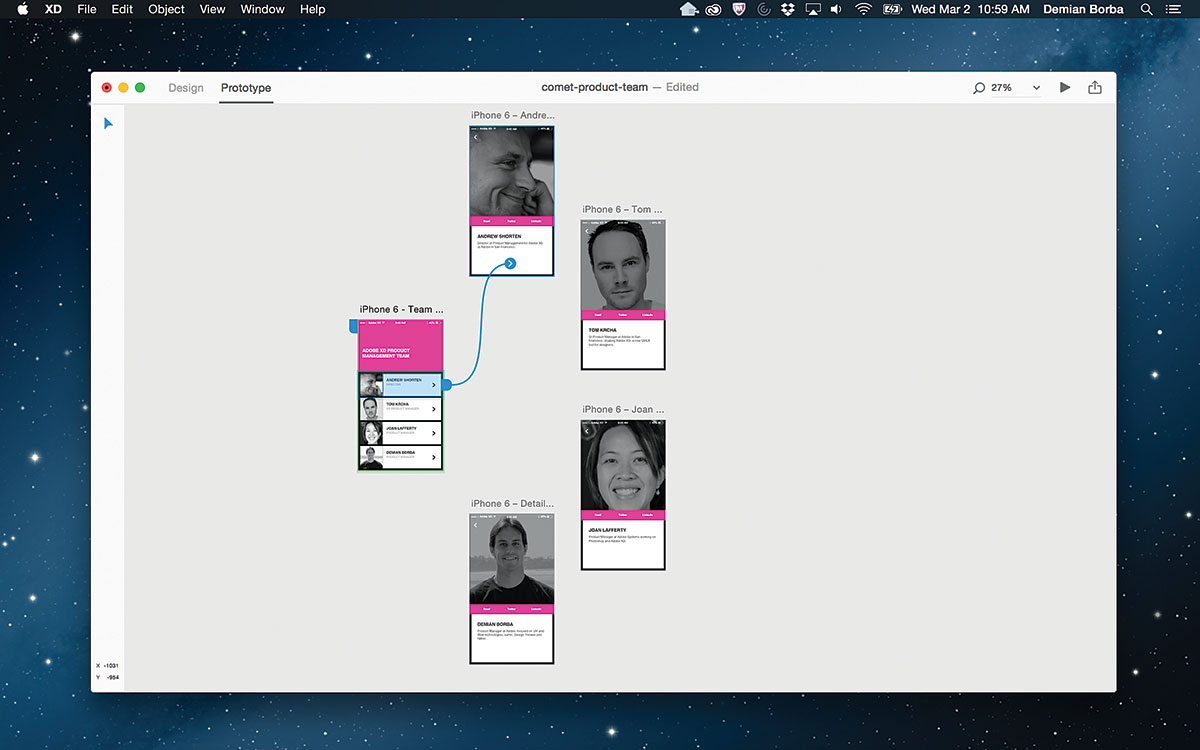
Pojďme jdeme i když každý z položek na našem seznamu na adrese ARTBOARD 1 a připojit je k jejich příslušnému detailu. Pro každého z nich chceme nastavit segue k posunutí doleva a uvolnění uvolnění. Dále můžeme připojit zadní šipky na každém z úderových stránek zpět do ARTBOARD 1 - Nezapomeňte nastavit segue pro tuto dobu prezentaci. Boom - náš prototyp je připraven.
21. Otestujte prototyp
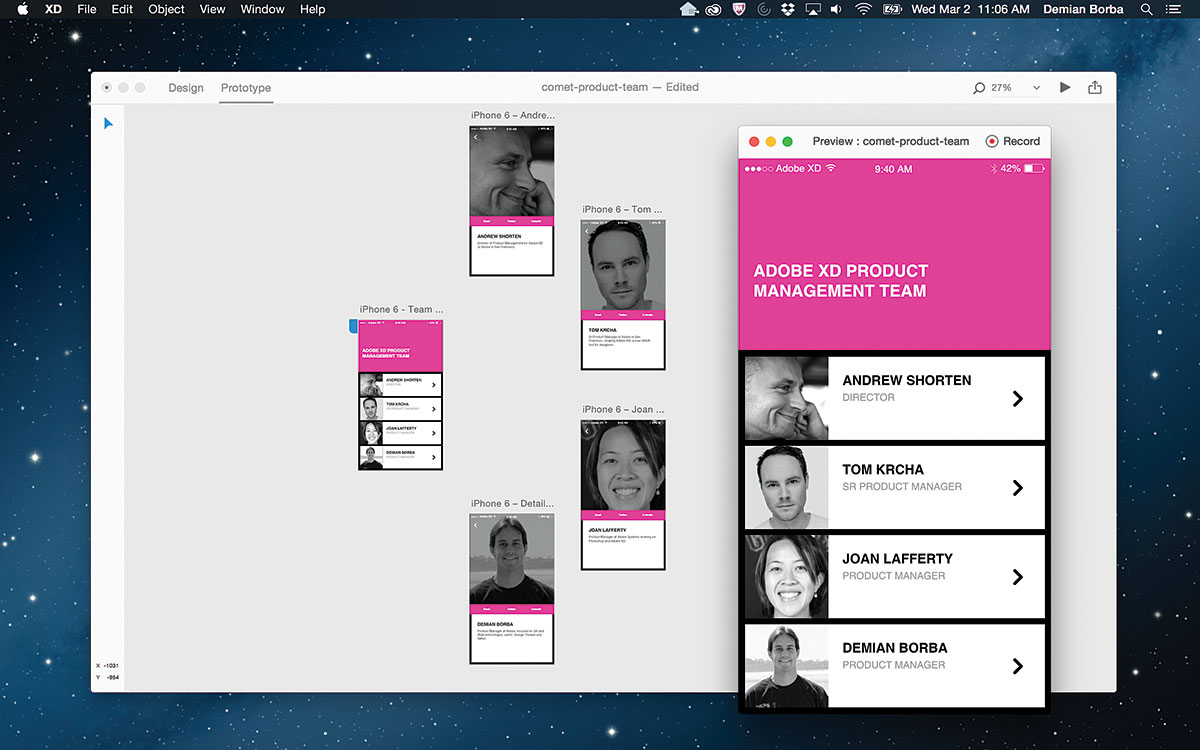
Chcete-li otestovat prototyp, klikněte na tlačítko Přehrát vpravo (náhled). Pro aktualizaci návrhu nebo vodičů nemusíte zavřít okno náhledu. Stačí začít provádět změny a budou se automaticky zohledněny v okně náhledu.
22. Udělejte video
Je snadné nahrávat video z vašich interakcí při testování prototypu. S otevřeným oknem náhledu klepněte na tlačítko Record pro spuštění a zastavení záznamu. Uložte soubor ".mov" a sdílejte se svými zainteresovanými stranami.
23. Sdílejte svou práci
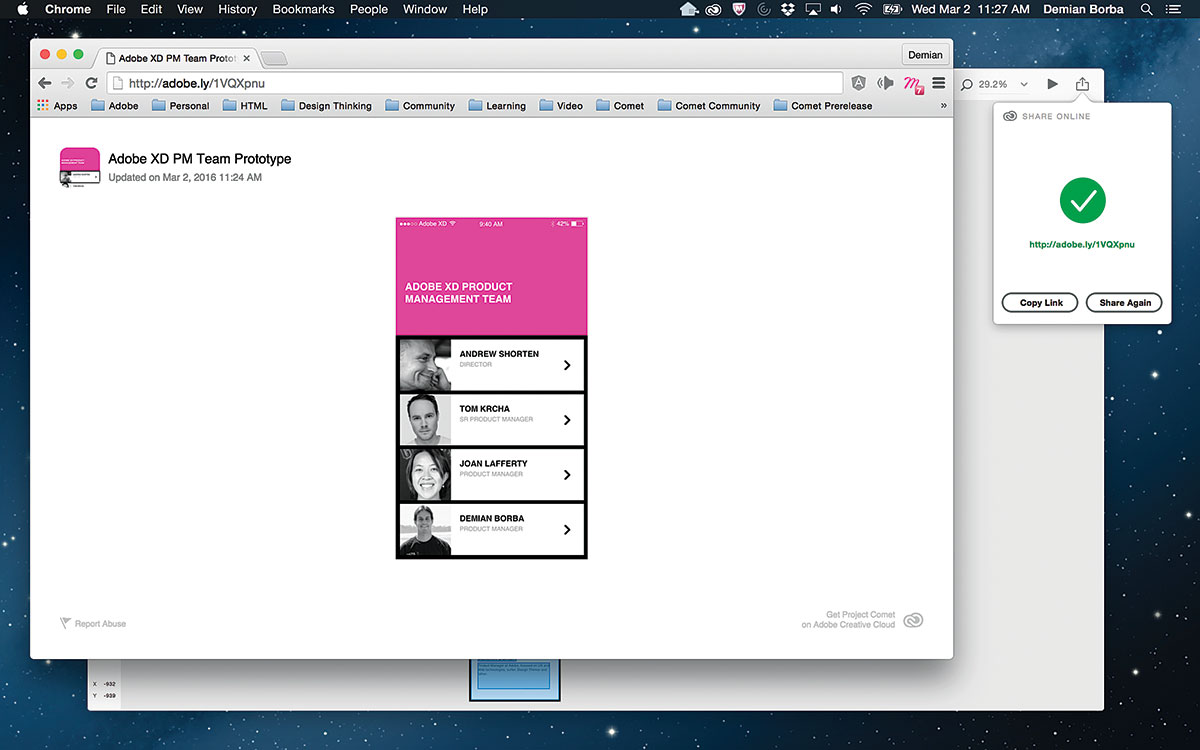
Chcete-li sdílet prototypy na webu, klikněte na poslední tlačítko vpravo (Sdílet online). Klikněte na tlačítko Vytvořit odkaz. Všechna aktiva budou nahrána do kreativního cloudu a bude vytvořen odkaz. Pokud jsou nutné změny, můžete se vrátit do režimu návrhu, provést změny a sdílet znovu. Celý tok funguje jen.
24. Exportovat soubory
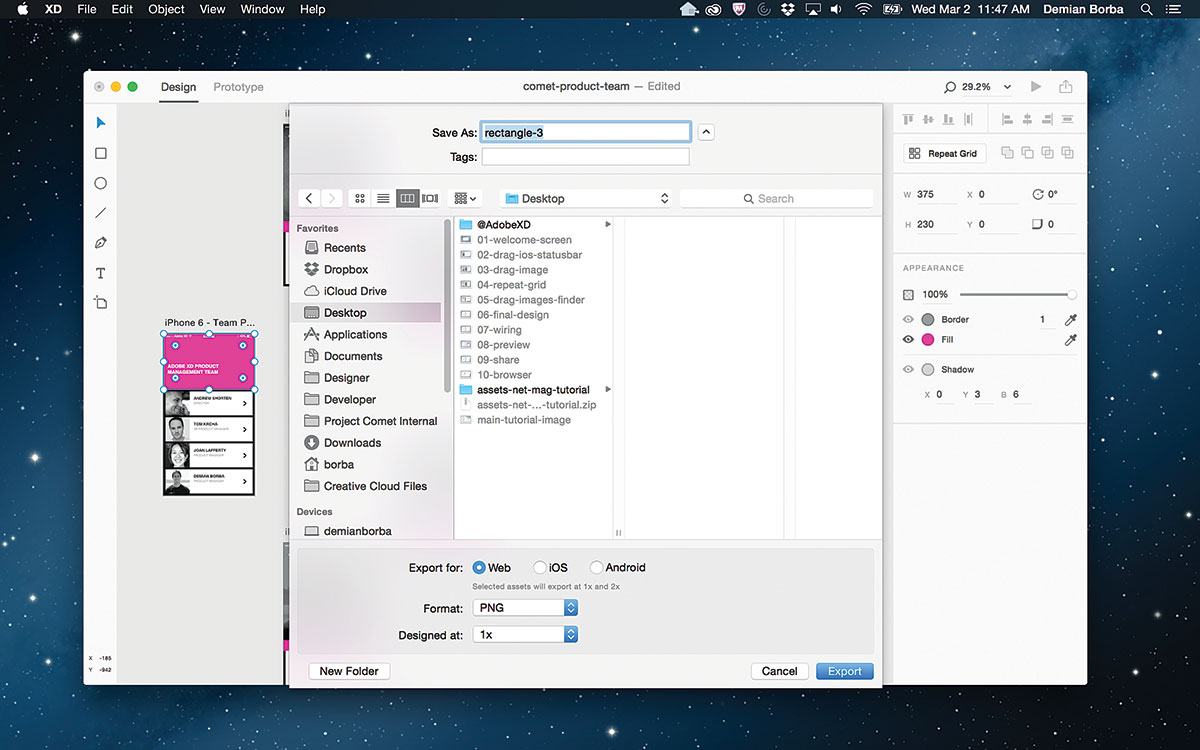
Z XD můžete exportovat PNGS pro web, iOS a Android v různých velikostech, stejně jako vysoce optimalizované soubory SVG.
25. Užijte si výsledky
Gratulujeme! Zvládli jste základy Adobe Experience Design CC (náhled). Neváhejte sdílet své prototypy na webových a sociálních médiích - přidat #adobexd. Takže můžeme vidět vaši práci.
Tento článek se původně objevil Čistý časopis Vydání 280. Přihlásit se k odběru netto .
Související články
- Jak se vyhnout prototypování nástrah
- Jak používat animaci v mobilních aplikacích
- 10 tipů pro lepší mobilní UX design
jak - Nejoblíbenější články
8 State-of-the-art CSS funkce (a jak je používat)
jak Sep 12, 2025(Image Credit: Getty Images) CSS se neustále rozvíjí a hostitele vzrušujících nových funkcí bylo přidáno, a..
Vybudujte SEO-Friendly Head Component pro NextJs / Reagujte
jak Sep 12, 2025(Image Credit: negativní prostor na pexels) Zatímco reaguje je mocná knihovna JavaScriptu, nezahrnuje všechny kus..
Začněte s aktivy v aplikaci Afinity Designer
jak Sep 12, 2025Při práci na projektech, jako je návrh aplikace nebo značkového zajištění, je důležité, aby existovala konzistence mez..
Afinitní návrhář: Jak používat pixel Persona
jak Sep 12, 2025Affinity Designer je populární vektorový nástroj pro úpravu pro Mac, Windows a Nyní iPad. . Aplikace je chyt..
Navrhněte citlivým místem s emisemi na bázi EM
jak Sep 12, 2025Pravděpodobně jste slyšeli, že byste měli používat relativní jednotky pro velikost písma. To je dobré pravidlo pro přístupný web design; Pokud uživatel změní výchozí velikos..
Objevte styl a podstatu typografie
jak Sep 12, 2025Rozhodnutí, rozhodnutí, rozhodnutí ... Pokud existuje jeden klíčový aspekt procesu práce s typem, je to, že návrhář nebo typograf bude muset udělat celou řadu rozhodnutí, než s..
Jak zachytit pohyb ve vašich 3D činích
jak Sep 12, 2025Být umělcem na volné noze pracuji na různých malých projektech, z nichž většina zahrnuje vytváření a texturování ..
Kategorie
- AI & Machine Learning
- Airvody
- Amazon
- Amazon Alexa & Amazon Echo
- Amazon Alexa & Amazon Echo
- Amazon Fire TV
- Amazon Prime Video
- Android
- Android Telefony A Tablety
- Android Phones & Tablets
- Android TV
- Apple
- Apple App Store
- Apple HomeKit & Apple HomePod
- Apple Music
- Apple TV
- Apple Hodinky
- Apps & Web Apps
- Apps & Web Apps
- Audio
- Chromebook A Chrome OS
- Chromebook & Chrome OS
- CHROMECAST
- Cloud & Internet
- Cloud & Internet
- Cloud A Internet
- Počítačový Hardware
- Historie Počítačů
- Řezání Kabelů A Streamování
- Cord Cutting & Streaming
- SERVIS
- Disney +
- DIY
- Electric Vehicles
- Ereaders
- Základní Informace
- Explainers
- Hraní
- Obecný
- Gmail
- Google Assistant & Google Hnízdo
- Google Assistant & Google Nest
- Google Chrome
- Dokumenty Google
- Drive Google
- Mapy Google
- Obchod Google Přehrávání
- Plechy Google
- Google Slides
- Google TV
- Hardware
- HBO MAX
- Jak
- Hulu
- Internet Slang & Zkratka
- IPhone A IPad
- Kindle
- Linux
- Mac
- Údržba A Optimalizace
- Edge Microsoft
- Microsoft Excel
- Microsoft Office
- Microsoft Outlook
- Microsoft PowerPoint
- Microsoft Týmy
- Microsoft Word
- Mozilla Firefox
- Netflix
- Nintendo Spínač
- Paramount +
- PC Gaming
- Peacock
- Photography
- Photoshop
- PlayStation
- Soukromí A Bezpečnost
- Privacy & Security
- Soukromí A Bezpečnost
- Výrobek Roundups
- Programming
- Raspberry Pi
- Roku
- Safari
- Samsung Telefony A Tablety
- Samsung Phones & Tablets
- Slack
- SMART HOME
- Snapchat
- Sociální Média
- Space
- Spotify
- Tinder
- Odstraňování Problémů
- TV
- Videohry
- Virtual Reality
- VPNS
- Webové Prohlížeče
- WiFi A Směrovače
- WiFi & Routers
- Windows
- Windows 10
- Windows 11
- Windows 7
- Xbox
- YouTube & YouTube TV
- YouTube & Youtube TV
- ZOOM
- Výrobce






